Virus SafeHomepage.com
![]() Écrit par Tomas Meskauskas le (mis à jour)
Écrit par Tomas Meskauskas le (mis à jour)
Instructions de suppression du virus Safehomepage.com
Qu'est-ce que SafeHomepage.com?
Safehomepage.com est un site internet trompeur dont la promotion est faite en utilisant un pirate de navigateur qui s'infiltre dans l'ordinateur de l'utilisateur au travers de téléchargements de logiciels gratuits. De nombreux utilisateurs d'Internet considèrent safehomepage.com comme étant un virus ou un logiciel malveillant dû au fait qu'il paramètre ce site comme page d'accueil et comme moteur de recherche par défaut dans leur navigateur internet (Internet Explorer, Mozilla Firefox et Google Chrome) sans leur consentement, de plus les utilisateurs ne sont pas en mesure de restaurer leurs paramètres initiaux. En général, le pirate de navigateur safehomepage se répand au travers des sites de téléchargement de logiciels gratuits qui utilisent un téléchargement client pour gérer le processus de téléchargement de leurs gratuiciels. Les utilisateurs internet devraient savoir qu'aujourd'hui la majorité des sites de téléchargement de logiciels gratuits utilisent différents téléchargement clients pour proposer des ajouts de navigateurs avec le gratuiciel téléchargé - cela sert à rentabiliser leurs services gratuits.
Veuillez noter que certains sites de téléchargement utilisent des téléchargements clients trompeurs (le bouton permettant de décliner l'ajout de téléchargements supplémentaires est caché), de plus les ajouts de navigateurs promus peuvent être catégorisés comme étant des logiciels publicitaires (ils sont la cause de redirections de navigateur, de pubs non désirées, etc.). Veuillez noter qu'après une infiltration réussie, le pirate de navigateur safehomepage change les raccourcis cibles du navigateur internet et installe un "objet d'aide" qui empêche l'utilisateur de changer les paramètres de son navigateur (page d'accueil, moteur de recherche par défaut).
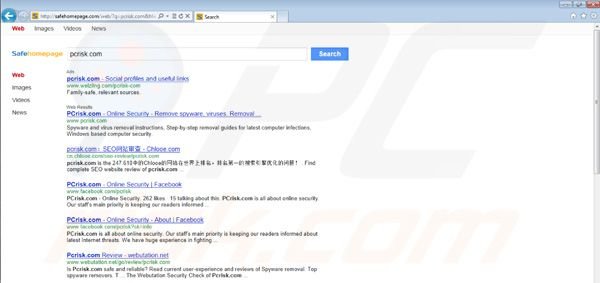
Techniquement Safehomepage.com n'est pas un virus ou un logiciel malveillant, c'est un pirate de navigateur internet qui change les raccourcis cibles d'un ordinateur infiltré, similaire à qvo6.com, onmylike.com, Qone8.com et bien d'autres. Les utilisateurs qui souhaitent éviter l'installation de tels logiciels publicitaires devraient être très prudents lors d'installation de logiciels gratuits. Si le processus de téléchargement de certains logiciels gratuits est géré par un téléchargement client, soyez sûrs de décliner l'installation d'ajouts de navigateurs ou de barres d'outils. Lors de l'installation de gratuiciels, soyez sûrs de choisir l'installation "avancée" ou "personnalisée", cette sélection permettra de révéler toute installation de logiciel promu (compris avec le logiciel). Veuillez noter que le pirate de navigation safehomepage installe "Wsys Control", un petit programme qui doit être supprimé afin de pouvoir changer ses paramètres de navigateur internet. Pour supprimer le pirate de navigateur safehomepage, utilisez le guide de suppression fourni.
Suppression automatique et instantanée des maliciels :
La suppression manuelle des menaces peut être un processus long et compliqué qui nécessite des compétences informatiques avancées. Combo Cleaner est un outil professionnel de suppression automatique des maliciels qui est recommandé pour se débarrasser de ces derniers. Téléchargez-le en cliquant sur le bouton ci-dessous :
▼ TÉLÉCHARGEZ Combo Cleaner
Le scanneur gratuit vérifie si votre ordinateur est infecté. Pour utiliser le produit complet, vous devez acheter une licence pour Combo Cleaner. 7 jours d’essai limité gratuit disponible. Combo Cleaner est détenu et exploité par Rcs Lt, la société mère de PCRisk. Lire la suite. En téléchargeant n'importe quel logiciel listé sur ce site web vous acceptez notre Politique de Confidentialité et nos Conditions d’Utilisation.
Menu rapide :
- Qu'est-ce que SafeHomepage.com?
- ÉTAPE 1. Désinstallation des applications Wsys Control en utilisant le Panneau de Configuration.
- ÉTAPE 2. Suppression du pirate de navigateur SafeHomepage.com dans Internet Explorer.
- ÉTAPE 3. Suppression de la redirection vers SafeHomepage.com dans Google Chrome.
- ÉTAPE 4. Suppression de la page d'accueil et du moteur de recherche par défaut de SafeHomepage.com dans Mozilla Firefox.
- ÉTAPE 5. Suppression de la redirection vers SafeHomepage.com dans Safari.
- ÉTAPE 6. Suppression du logiciel de publicité dans Microsoft Edge.
Suppression du virus Safehomepage.com:
Utilisateurs de Windows 10:

Cliquez droite dans le coin gauche en bas de l'écran, sélectionnez le Panneau de Configuration. Dans la fenêtre ouverte choisissez Désinstallez un Programme.
Utilisateurs de Windows 7:

Cliquez Démarrer ("Logo de Windows" dans le coin inférieur gauche de votre bureau), choisissez Panneau de configuration. Trouver Programmes et cliquez Désinstaller un programme.
Utilisateurs de macOS (OSX):

Cliquer Localisateur, dans la fenêtre ouverte sélectionner Applications. Glisser l’application du dossier Applications à la Corbeille (localisé sur votre Dock), ensuite cliquer droite sur l’cône de la Corbeille et sélectionner Vider la Corbeille.
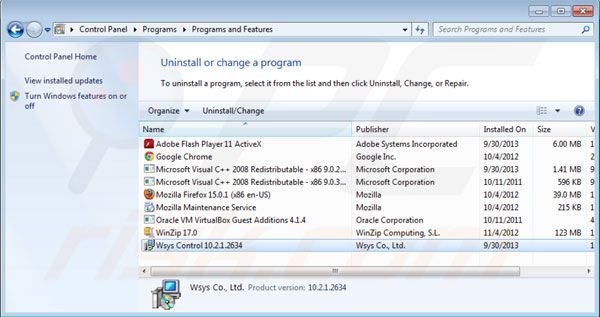
Dans la fenêtre de désinstallation des programmes: rechercher "Wsys Control" sélectionner cette entrée et cliquer ''Désinstaller'' ou ''Supprimer''.
Après avoir désinstallé Wsys Control qui cause des redirections de navigateur vers le site web Safehomepage.com, scanner votre ordinateur votre ordinateur pour des composants non-désirés restants. Pour scanner votre ordinateur utilisez un logiciel anti espion recommandé. Supprimez toutes ces entrées que ce programme détecte pour être sûr que votre PC est propre de toutes infections possibles de logiciels anti-espion et de logiciels malveillants.
Suppression du virus Safehomepage.com dans les navigateurs Internet:
Vidéo montrant comment supprimer les ajouts de navigateur potentiellement non désirées:
 Supprimer les ajouts malicieux d’Internet Explorer:
Supprimer les ajouts malicieux d’Internet Explorer:
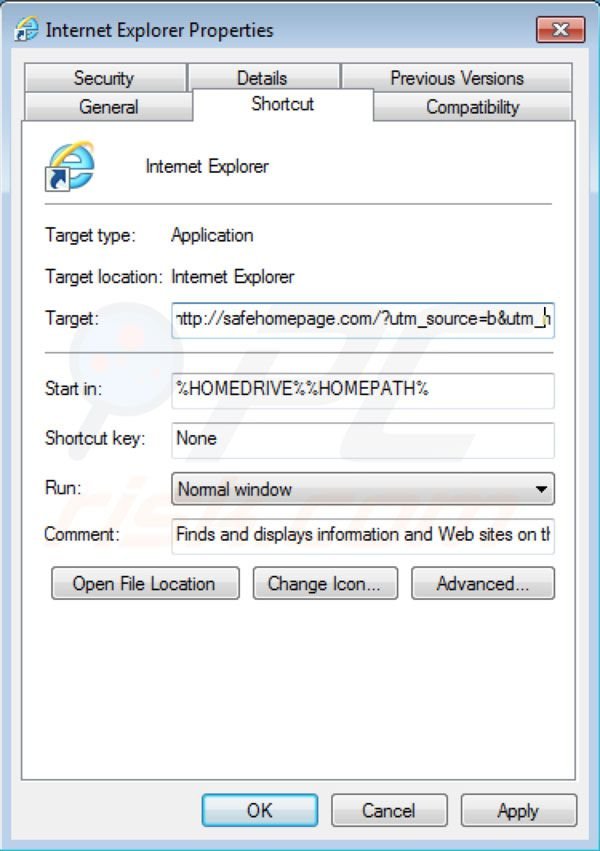
Réparer le raccourci cible dans Internet Explorer:
Le pirate de navigateur Safehomepage change le raccourci du champ ''Cible'' dans Internet Explorer. Pour réparer ceci - localiser le raccourci Internet Explorer sur votre Bureau et cliquez dessus avec le bouton droit de la souris. Dans le menu ouvert choisissez "Propriétés". Dans la fenêtre ouverte localiser le champ cible et éliminer le texte (hxxp://safehomepage.com/...) qui est entré après "C:\Program Files\Internet Explorer\iexplore.exe".
Changer votre page d'accueil :
Pour changer votre page d'accueil de Safehomepage.com à votre préférée: Cliquer ''l'icône roue'' ![]() (dans le coin droit en haut dans Internet Explorer) sélectionnez ''Options Internet'', dans la fenêtre ouverte supprimer Sweet-page.com et entrer votre domaine préféré lequel ouvrira chaque fois que vous lancez 'Internet Explorer.
(dans le coin droit en haut dans Internet Explorer) sélectionnez ''Options Internet'', dans la fenêtre ouverte supprimer Sweet-page.com et entrer votre domaine préféré lequel ouvrira chaque fois que vous lancez 'Internet Explorer.

Changer votre moteur de recherche par défaut:
Cliquer ''l'icône roue'' ![]() (dans le coin droit en haut dans Internet Explorer) sélectionner ''Gestion des ajouts''. Dans la fenêtre ouverte sélectionnez ''Fournisseurs de recherche'', paramétrer "Google", "Bing" ou tout autre moteur de recherche préféré comme par défaut et supprimer "Safehomepage".
(dans le coin droit en haut dans Internet Explorer) sélectionner ''Gestion des ajouts''. Dans la fenêtre ouverte sélectionnez ''Fournisseurs de recherche'', paramétrer "Google", "Bing" ou tout autre moteur de recherche préféré comme par défaut et supprimer "Safehomepage".
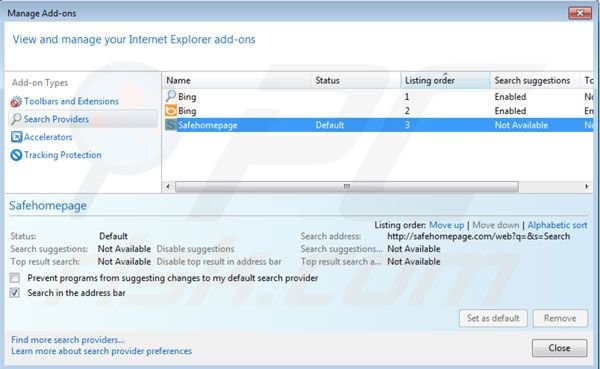
Méthode optionnelle:
Si vous continuez à avoir des problèmes avec la suppression des redirection vers safehomepage.com, restaurer les paramètres d'Internet Explorer à défaut.
Utilisateurs de Windows XP: Cliquer Démarrer cliquer Exécuter, dans la fenêtre ouverte taper inetcpl.cpl. Dans la fenêtre ouverte cliquer sur l'onglet Avancé, ensuite cliquer Restaurer.

Utilisateurs de Windows Vista et Windows 7: Cliquer le logo de Windows, dans la boîte de recherche au démarrage taper inetcpl.cpl et clique entrée. Dans la fenêtre ouverte cliquer sur l'onglet Avancé, ensuite cliquer Restaurer.

Utilisateurs de Windows 8: Ouvrez Internet Explorer et cliquez l'icône roue. Sélectionnez Options Internet.

Dans la fenêtre ouverte, sélectionnez l'onglet Avancé.

Cliquez le bouton Restaurer.

Confirmez que vous souhaitez restaurer les paramètres d'Internet Explorer à défaut en cliquant sur le bouton Restaurer.

 Supprimer les extensions malicieuses de Google Chrome:
Supprimer les extensions malicieuses de Google Chrome:
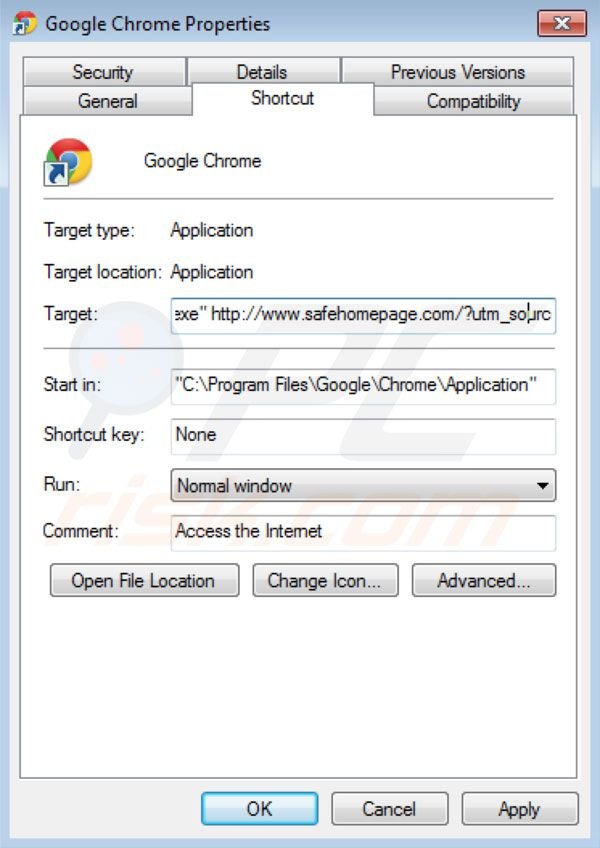
Réparer le raccourci cible dans Google Chrome :
Ce pirate de navigateur qui change le raccourci du champ ''Cible'' dans Google Chrome. Pour réparer ceci - localiser le raccourci Google Chrome sur votre Bureau et cliquez dessus avec le bouton droit de la souris. Dans le menu ouvert choisissez "Propriétés". Dans la fenêtre ouverte localiser le champ cible et éliminer le texte (hxxp://www.safehomepage.com...) qui est entré après "C:\Program Files\Google\Chrome\Application\chrome.exe"
Changer votre page d'accueil:
Cliquez l'icône du menu Chrome ![]() (dans le coin supérieur droit dans Google Chrome) sélectionnez ''Paramètres''. Dans la section ''Démarrage'' cliquez sur ''paramétrez les pages'', passez votre souris sur istart.webssearches.com et cliquez sur le symbole x. Maintenant vous pouvez ajouter votre site web préféré comme votre page d'accueil.
(dans le coin supérieur droit dans Google Chrome) sélectionnez ''Paramètres''. Dans la section ''Démarrage'' cliquez sur ''paramétrez les pages'', passez votre souris sur istart.webssearches.com et cliquez sur le symbole x. Maintenant vous pouvez ajouter votre site web préféré comme votre page d'accueil.
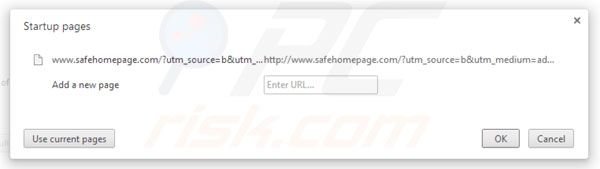
Changer votre moteur de recherche par défaut:
Pour changer votre moteur de recherche par défaut dans Google Chrome: Cliquez l'icône du menu Chrome ![]() (dans le coin supérieur droit dans Google Chrome) sélectionnez ''paramètres'' dans la section ''recherche'' cliquez ''Gestion des moteurs de recherche...'' supprimer "webssearches" et ajouter ou sélectionner votre préféré.
(dans le coin supérieur droit dans Google Chrome) sélectionnez ''paramètres'' dans la section ''recherche'' cliquez ''Gestion des moteurs de recherche...'' supprimer "webssearches" et ajouter ou sélectionner votre préféré.
Méthode optionnelle :
Si vous continuez à avoir des problèmes avec le redirection vers safehomepage.com, restaurez les paramètres de votre navigateur Google Chrome. Cliquer 'icône du menu Chromel ![]() (dans le coin supérieur droit de Google Chrome) et sélectionner Options. Faire défiler vers le bas de l'écran. Cliquer le lien Avancé… .
(dans le coin supérieur droit de Google Chrome) et sélectionner Options. Faire défiler vers le bas de l'écran. Cliquer le lien Avancé… .

Après avoir fait défiler vers le bas de l'écran, cliquer le bouton Restaurer (Restaurer les paramètres à défaut) .

Dans la fenêtre ouverte, confirmer que vous voulez restaurer les paramètres par défaut de Google Chrome e cliquant le bouton Restaurer.

 Supprimer les plug-ins malicieux de Mozilla Firefox:
Supprimer les plug-ins malicieux de Mozilla Firefox:
Réparer le raccourci cible dans Mozilla Firefox :
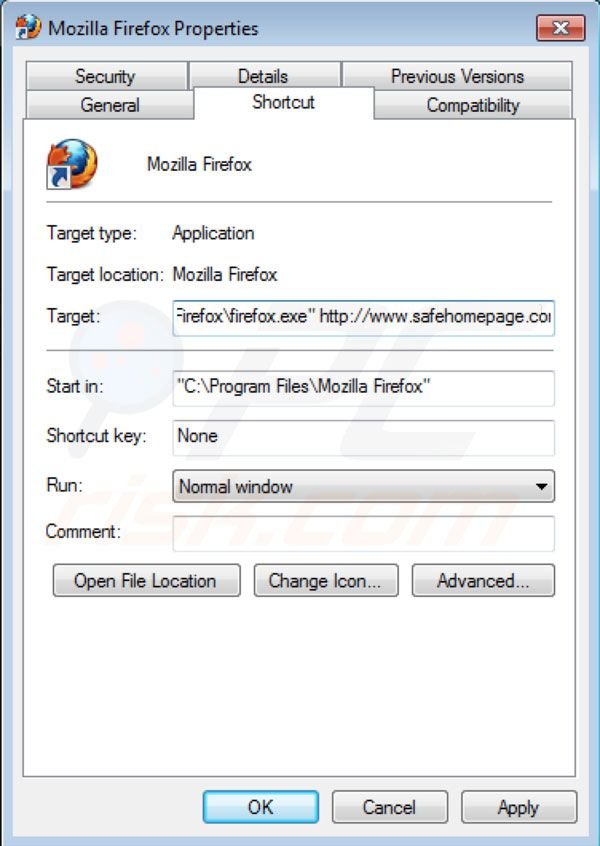
Ce pirate de navigateur qui change le raccourci du champ ''Cible'' dans Mozilla Firefox. Pour réparer ceci - localiser le raccourci Mozilla Firefox sur votre Bureau et cliquez dessus avec le bouton droit de la souris. Dans le menu ouvert choisissez "Propriétés". Dans la fenêtre ouverte localiser le champ cible et éliminer le texte (hxxp://www.safehome.com...) qui est entré après "C:\Program Files\Mozilla Firefox\firefox.exe"
Changer votre page d'accueil:
Pour restaurer votre page d'accueil cliquez sur le menu Firefox ![]() (dans le coin supérieur droit de la fenêtre principale) ensuite sélectionnes ''Options'', dans la fenêtre ouverte supprimer safehomepage.com et entrez votre domaine préféré qui s'ouvrira chaque fois que vous démarrez Mozilla Firefox.
(dans le coin supérieur droit de la fenêtre principale) ensuite sélectionnes ''Options'', dans la fenêtre ouverte supprimer safehomepage.com et entrez votre domaine préféré qui s'ouvrira chaque fois que vous démarrez Mozilla Firefox.
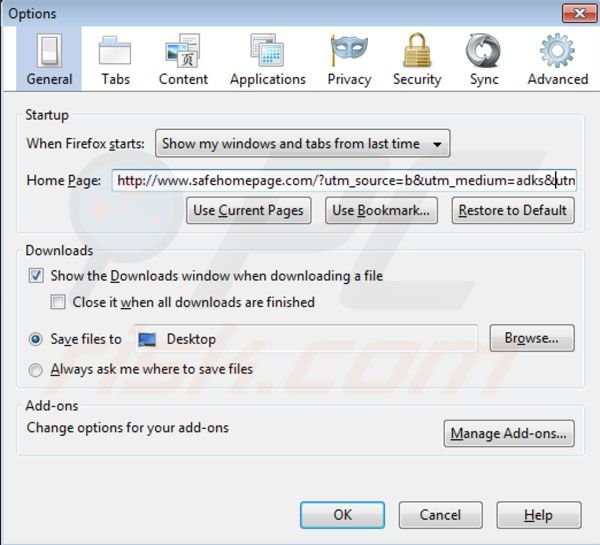
Méthode optionnelle:
Les utilisateurs d'ordinateur qui ont des problèmes avec la suppression des redirection vers safehomepage.com peuvent restaurer leurs paramètres de Mozilla Firefox.
Ouvrez Mozilla FireFox, dans le haut à gauche dans la fenêtre principale cliquer sur le menu Firefox, ![]() dans le menu ouvert cliquez sur l'icône Ouvrir le menu d'aide,
dans le menu ouvert cliquez sur l'icône Ouvrir le menu d'aide, ![]()
 Sélectionnez Information de Dépannage.
Sélectionnez Information de Dépannage.

Dans la fenêtre ouverte cliquez sur le bouton Restaurer Firefox.

Dans la fenêtre ouverte, confirmez que vous voulez restaurer les paramètres de Mozilla Firefox à défaut en cliquant sur le bouton Restaurer.

 Supprimer les extensions malicieuses de Safari:
Supprimer les extensions malicieuses de Safari:

Assurez-vous que votre navigateur Safari est actif et cliquer le menu Safari, ensuite sélectionner Préférences...

Dans la fenêtre préférences sélectionner l’onglet Extensions tab. Rechercher toutes extensions suspicieuses récemment installées et désinstaller-les.

Dans la fenêtre préférences sélectionner l’onglet Général assurez-vous que votre d’accueil est configuré à un URL préféré, si elle est déjà altérée par un pirate de navigateur- changez-le.

Dans la fenêtre préférences sélectionner l’onglet Recherche et assurez-vous que votre moteur de recherche Internet est sélectionné.
Méthode optionnelle:
Assurez-vous que votre navigateur Safari est actif et cliquer sur le menu Safari. À partir du menu déroulant sélectionner Supprimer l’historique et les données des sites web...

Dans la fenêtre ouverte sélectionner tout l’historique et cliquer le bouton Supprimer l’historique.

 Supprimer les extensions malveillantes de Microsoft Edge :
Supprimer les extensions malveillantes de Microsoft Edge :

Cliquez sur l'icône du menu Edge ![]() (en haut à droite de Microsoft Edge), sélectionnez "Extensions". Repérez les extensions de navigateur suspectes récemment installées et supprimez-les.
(en haut à droite de Microsoft Edge), sélectionnez "Extensions". Repérez les extensions de navigateur suspectes récemment installées et supprimez-les.
Modifiez votre page d'accueil et les nouveaux paramètres de l'onglet :

Cliquez sur l'icône du menu Edge ![]() (en haut à droite de Microsoft Edge), sélectionnez "Paramètres". Dans la section "Au démarrage", recherchez le nom du pirate de navigateur et cliquez sur "Désactiver".
(en haut à droite de Microsoft Edge), sélectionnez "Paramètres". Dans la section "Au démarrage", recherchez le nom du pirate de navigateur et cliquez sur "Désactiver".
Changez votre moteur de recherche Internet par défaut :

Pour changer votre moteur de recherche par défaut dans Microsoft Edge : Cliquez sur l'icône du menu Edge ![]() (en haut à droite de Microsoft Edge), sélectionnez " Confidentialité et services", faites défiler jusqu'au bas de la page et sélectionnez "Barre d'adresse". Dans la section "Moteur de recherche utilisés dans la barre d'adresse", recherchez le nom du moteur de recherche Internet indésirable, lorsqu'il est localisé, cliquez sur le bouton "Désactiver" situé à côté. Vous pouvez également cliquer sur "Gérer les moteurs de recherche", dans le menu ouvert, chercher le moteur de recherche Internet indésirable. Cliquez sur l'icône du puzzle
(en haut à droite de Microsoft Edge), sélectionnez " Confidentialité et services", faites défiler jusqu'au bas de la page et sélectionnez "Barre d'adresse". Dans la section "Moteur de recherche utilisés dans la barre d'adresse", recherchez le nom du moteur de recherche Internet indésirable, lorsqu'il est localisé, cliquez sur le bouton "Désactiver" situé à côté. Vous pouvez également cliquer sur "Gérer les moteurs de recherche", dans le menu ouvert, chercher le moteur de recherche Internet indésirable. Cliquez sur l'icône du puzzle ![]() à proximité et sélectionnez "Désactiver".
à proximité et sélectionnez "Désactiver".
Méthode optionnelle :
Si vous continuez à avoir des problèmes avec la suppression de redirection vers safehomepage.com, réinitialisez les paramètres de votre navigateur Microsoft Edge. Cliquez sur l'icône du menu Edge ![]() (dans le coin supérieur droit de Microsoft Edge) et sélectionnez Paramètres.
(dans le coin supérieur droit de Microsoft Edge) et sélectionnez Paramètres.

Dans le menu des paramètres ouvert, sélectionnez Réinitialiser les paramètres.

Sélectionnez Rétablir la valeur par défaut de tous les paramètres. Dans la fenêtre ouverte, confirmez que vous souhaitez rétablir les paramètres Microsoft Edge à leur valeur par défaut en cliquant sur le bouton Réinitialiser.

- Si cela ne vous a pas aidé, suivez ces instructions alternatives qui expliquent comment réinitialiser le navigateur Microsoft Edge.
Résumé:
 Un pirate de navigateur est un type de logiciel de publicité qui altère les paramètres du navigateur Internet de l’utilisateur en changeant la page d’accueil et le moteur de recherche Internet par défaut de l’utilisateur pour certains site web indésirables. Habituellement ce type de logiciel de publicité infiltre le système d’exploitation de l’utilisateur à travers les téléchargements de logiciels gratuits. Si votre téléchargement est géré par un téléchargement client soyez sûr de décliner l’installation de plug-ins et de barres d’outils de navigateur publicisés qui cherche à changer votre page d’accueil et votre moteur de recherche Internet par défaut.
Un pirate de navigateur est un type de logiciel de publicité qui altère les paramètres du navigateur Internet de l’utilisateur en changeant la page d’accueil et le moteur de recherche Internet par défaut de l’utilisateur pour certains site web indésirables. Habituellement ce type de logiciel de publicité infiltre le système d’exploitation de l’utilisateur à travers les téléchargements de logiciels gratuits. Si votre téléchargement est géré par un téléchargement client soyez sûr de décliner l’installation de plug-ins et de barres d’outils de navigateur publicisés qui cherche à changer votre page d’accueil et votre moteur de recherche Internet par défaut.
Aide pour la suppression:
Si vous éprouvez des problèmes tandis que vous essayez de supprimer redirection vers safehomepage.com de votre ordinateur, s'il vous plaît demander de l'aide dans notre forum de suppression de logiciels malveillants.
Publier un commentaire:
Si vous avez de l'information additionnelle sur redirection vers safehomepage.com ou sa suppression s'il vous plaît partagez vos connaissances dans la section commentaires ci-dessous.
Source: https://www.pcrisk.com/removal-guides/7359-safehomepagecom-virus
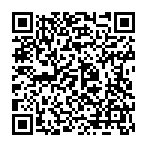
▼ Montrer la discussion